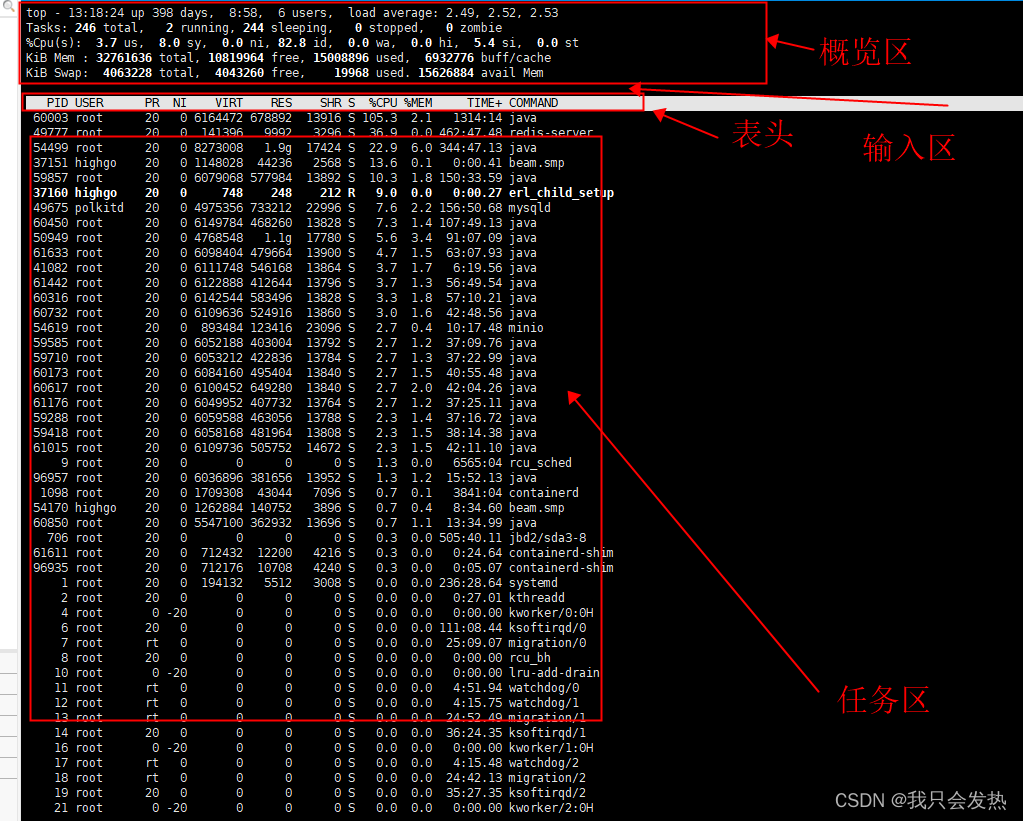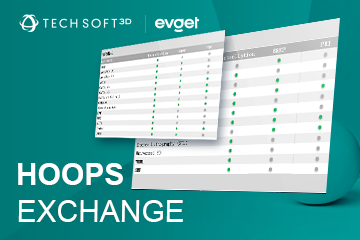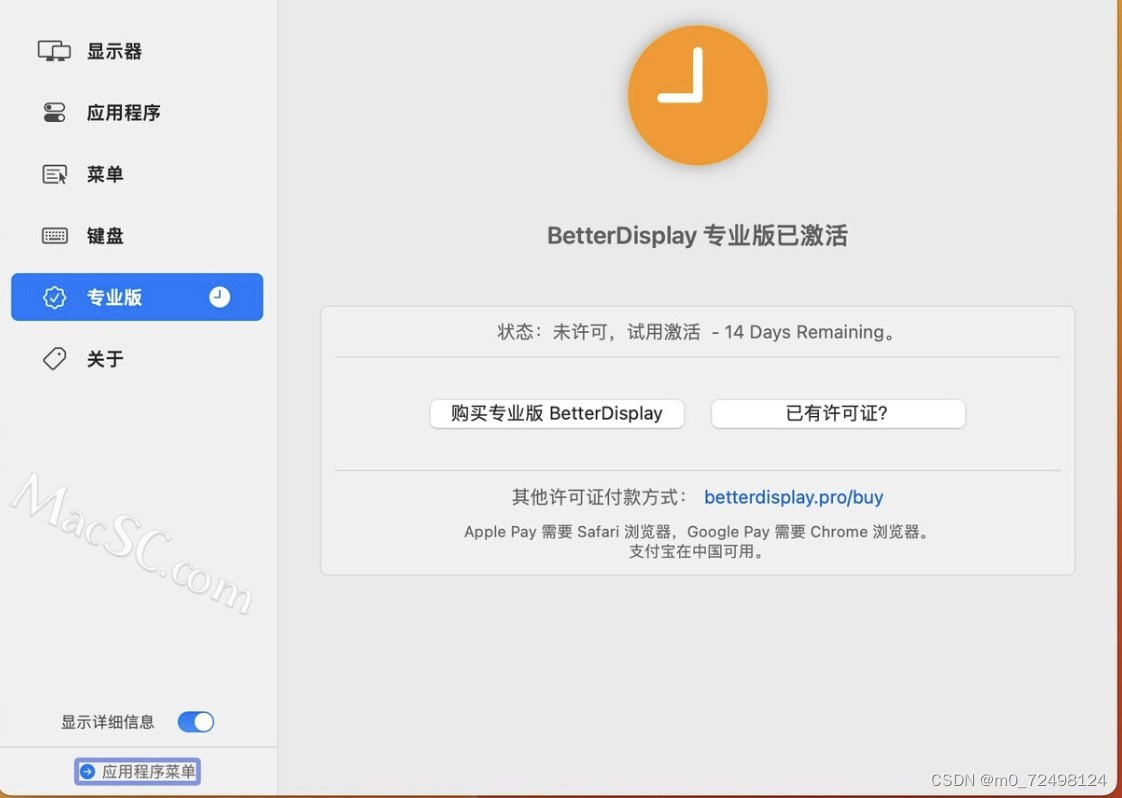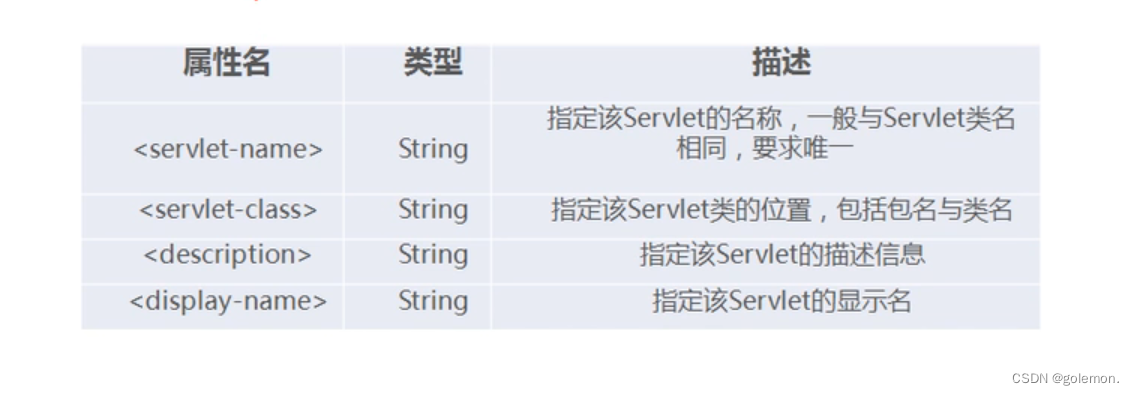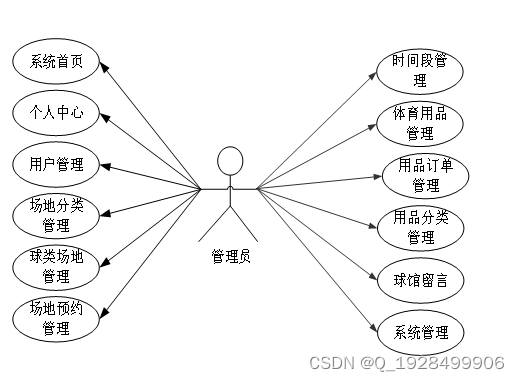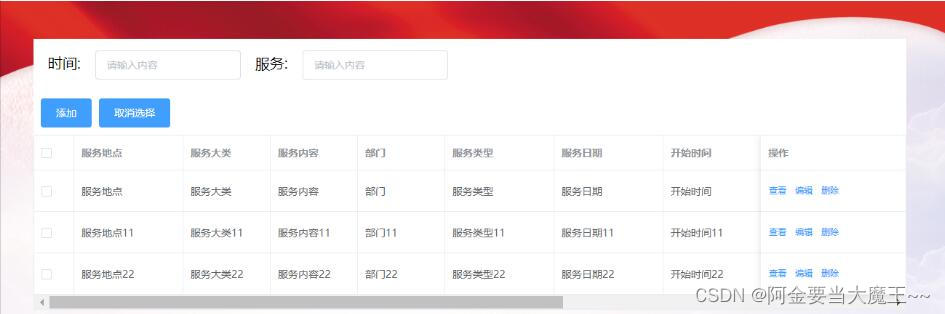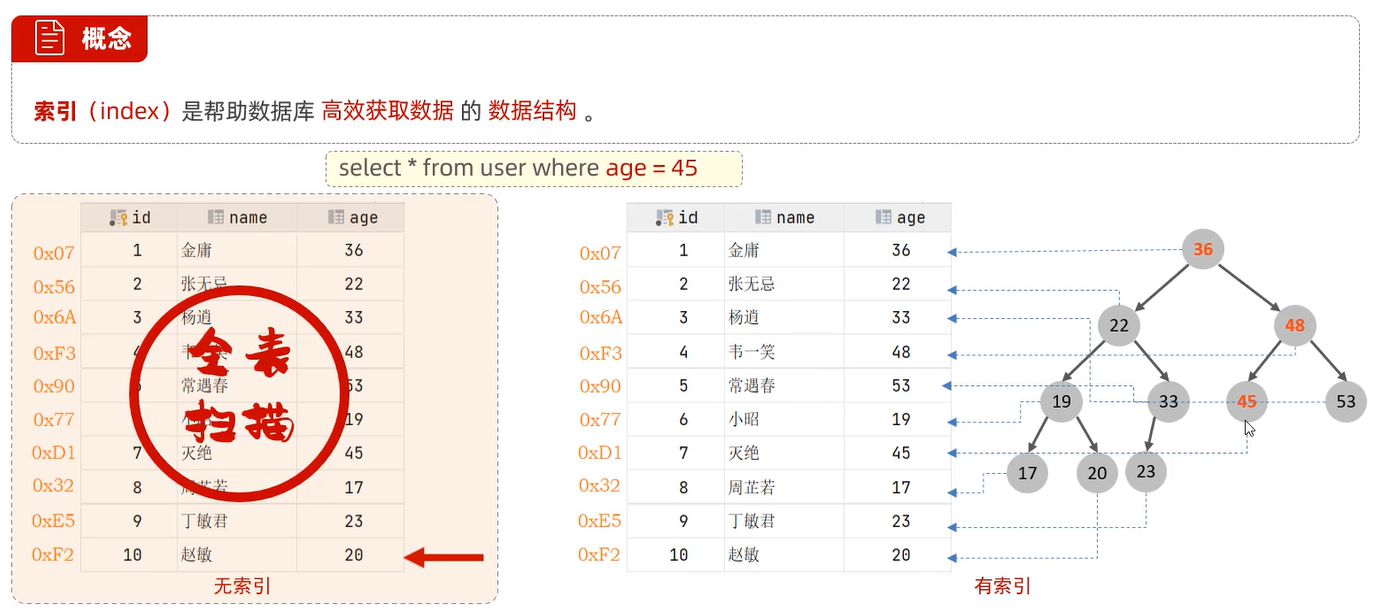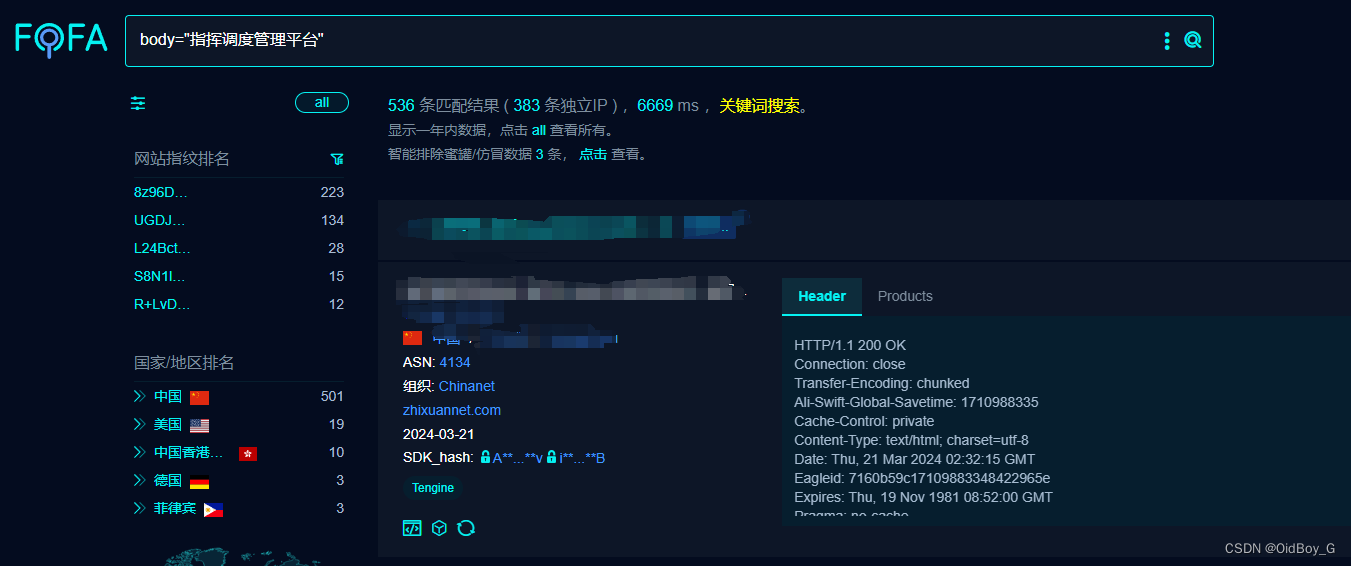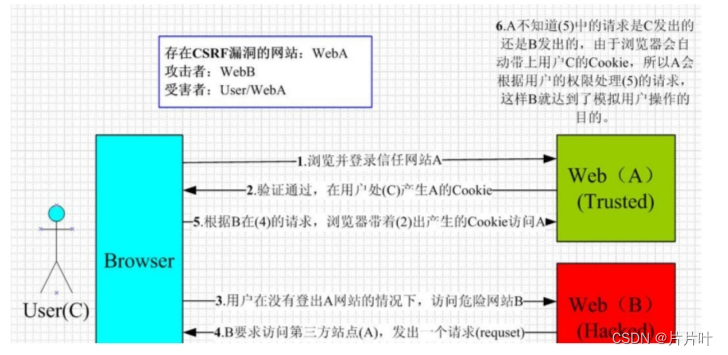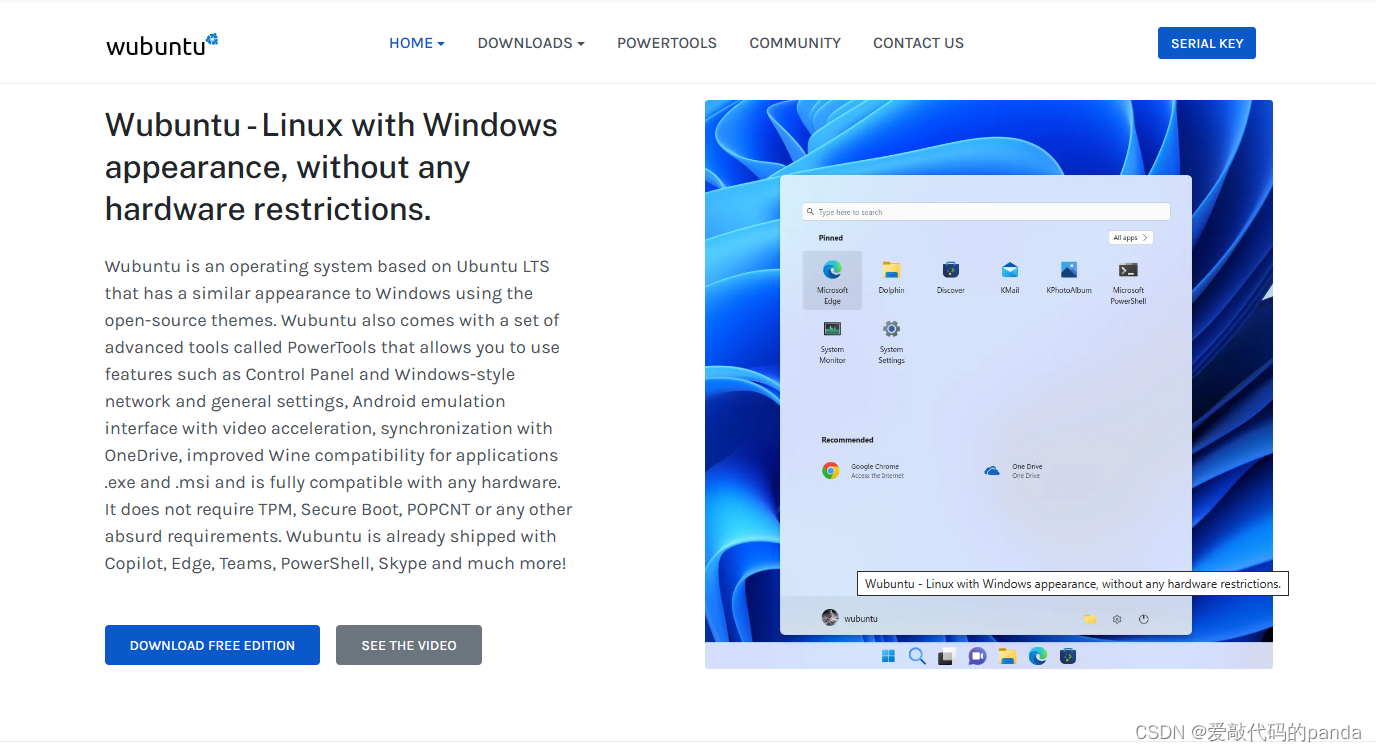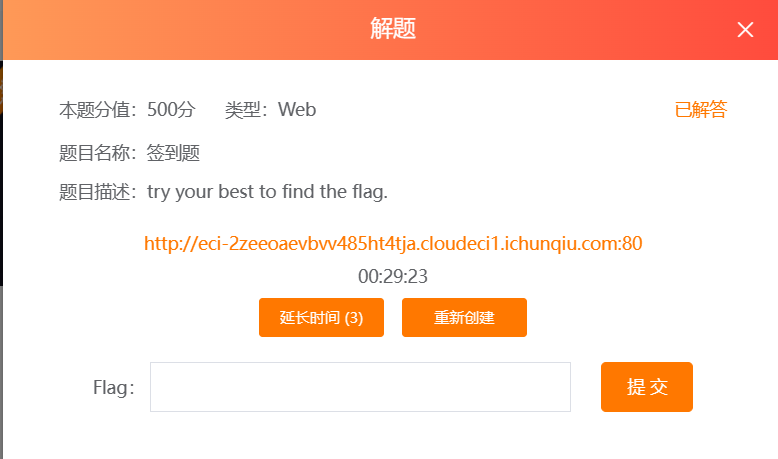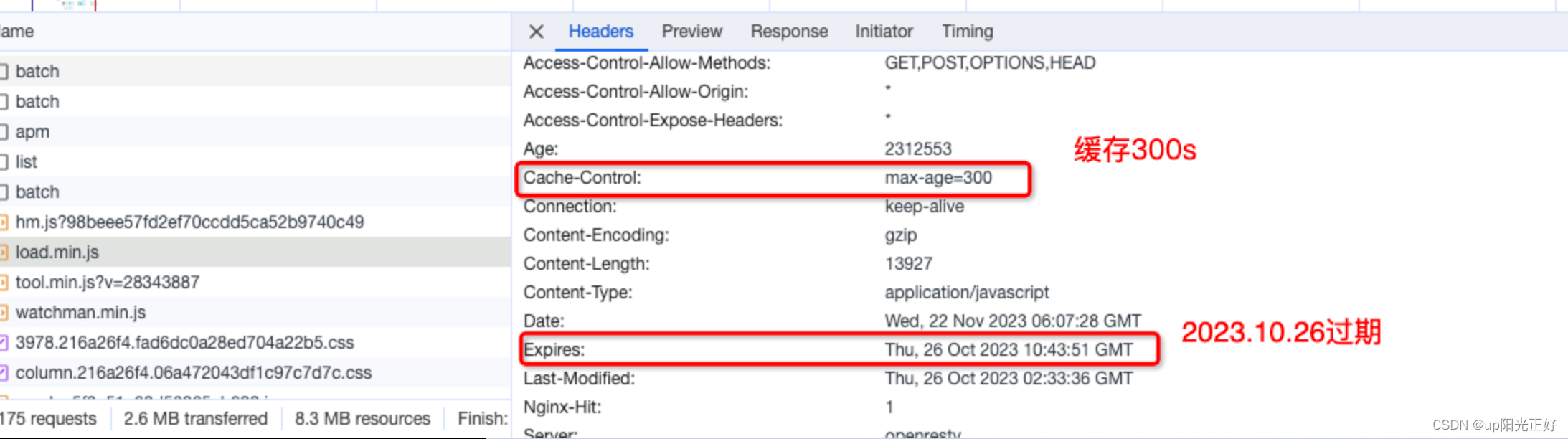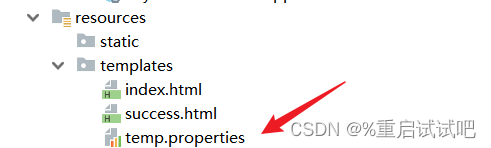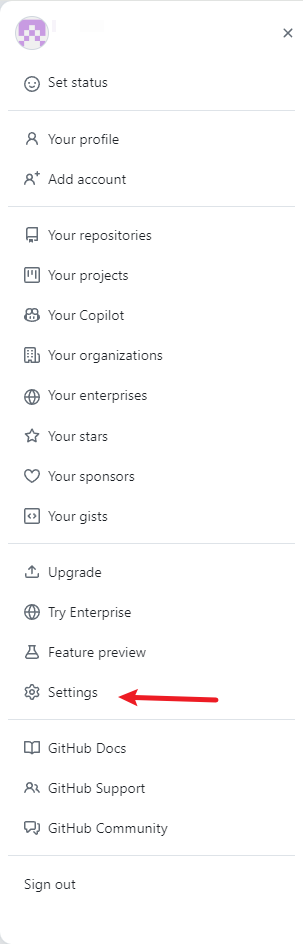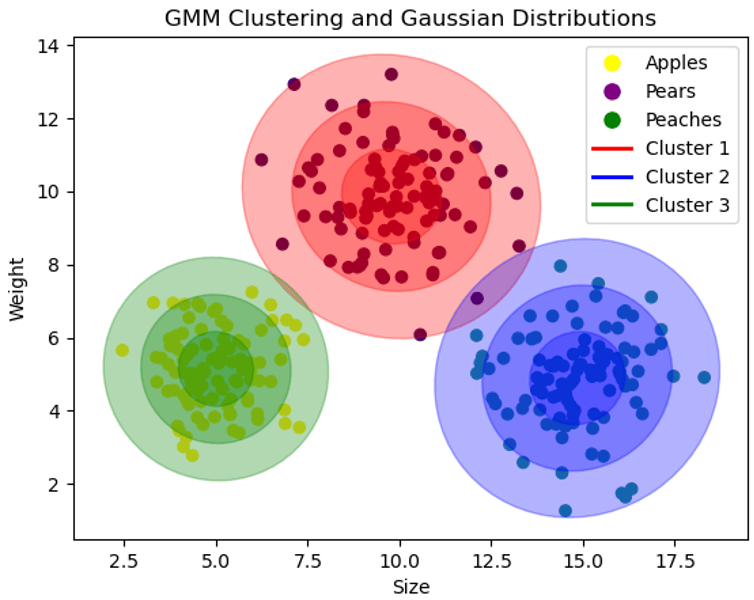一、前言:洞悉top命令的重要性与应用场景
`top`命令作为Linux运维人员不可或缺的利器,其价值在于提供实时、动态的系统性能监控视图。它不仅有助于日常的系统维护,还能在服务器负载突然增大、性能瓶颈显现时,协助我们快速定位问题源,采取有效措施防止系统崩溃或性能下降。
二、top命令的基础操作与基本视图解读
1. 启动top命令与界面布局
在终端输入`top`后按回车启动程序,首先看到的是分层布局的系统概览:
系统总体信息:
- 系统运行时间(Up Time)
- 当前在线用户数(Users)
- 系统负载(Load Average),分别代表过去1分钟、5分钟、15分钟内的平均负载
- 运行队列中的任务数(Tasks),包括正在运行(Running)、休眠(Sleeping)、僵尸(Zombie)和停止(Stopped)的任务
CPU使用率详情:
- 总体CPU使用率分布,包含用户空间(User)、系统空间(System)、空闲(Idle)、等待I/O(Wait)以及其他状态(如硬件中断、软中断等)
内存使用状况:
- 物理内存总量(Total Mem)、已使用内存(Used Mem)、空闲内存(Free Mem)、缓冲与缓存(Buffers/Cached)
- 交换分区(Swap)使用情况
进程列表:
- 按照预设排序(通常是CPU使用率降序)展示进程ID(PID)、用户(USER)、优先级(PR)、nice值(NI)、虚拟内存大小(VIRT)、物理内存使用(RES)、共享内存(SHR)、CPU占用百分比(%CPU)、内存占用百分比(%MEM)以及进程名称(COMMAND)
2. top命令的常用交互操作
数据刷新:
- `top`命令每几秒钟自动更新数据,也可以通过按下`r`键手动刷新。
排序方式切换:
- 按`P`键切换至按CPU使用率降序排列;
- 按`M`键切换至按内存使用率降序排列;
- 按`t`键切换至按进程启动时间排序。
进程筛选与搜索:
- 使用`u`键输入用户名来过滤该用户的进程;
- 使用`p`键输入进程ID来直接查找目标进程;
- 在全屏模式下,可以直接输入进程名称的部分关键字进行模糊搜索。
3. 更多基础快捷键
- `k`:杀死指定进程,执行此操作后会提示输入进程编号或按`-`选择进程名;
- `q`:退出`top`命令;
- `h`:显示帮助信息,详细介绍所有快捷键及其功能;
- `1`:切换至单列显示模式,适合窄屏或SSH连接;
- `Shift+L`:切换显示线程或进程。
三、top命令的进阶功能与个性化配置
1. 自定义显示模式与字段
使用`Shift+F`打开字段管理菜单,通过上下箭头选择要显示或隐藏的字段,并可以调整它们的显示顺序。
2. 实时进程优先级调整
按`r`键进入修改优先级模式,然后输入进程PID和新的优先级值(nice值),从而调整指定进程的优先级。
3. 多CPU核心监测与热键导航
对于多核CPU系统,`top`会展示每个核心的详细使用情况,并可以用`1`至`9`键快速切换到对应核心视图。
4. 配置文件与持久化设置
- 使用`W`键保存当前`top`配置至用户目录下的`.toprc`文件,下次启动时会加载这些设置。
- 运行时按`E`键编辑配置文件,可以自定义刷新速率、颜色方案、默认排序项等。
四、top命令输出的深度解析与实战应用
1. CPU使用率深度分析
学习如何解读CPU使用率数据,例如:
- 如果`wa`(I/O wait)较高,可能表明系统存在严重的磁盘I/O瓶颈;
- 分析`hi`(硬中断)和`si`(软中断)指标,排查硬件设备驱动或系统内部事件引发的性能问题。
2. 内存占用与管理
- 利用`top`显示的信息结合其他命令(如`free`、`vmstat`、`smem`等)进行内存利用率的综合评估。
- 分析`buffers`、`cached`和`swap`使用情况,理解Linux内存管理系统的工作机制。
- 实战场景:当某个进程占用内存异常增长时,通过`top`找到该进程,并借助`pmap`或`massif`工具检查内存分配详情,确定是否存在内存泄漏。
3. 进程管理和调度
- 使用`renice`命令配合`top`调整进程优先级,优化系统资源分配策略。
- 对于长时间占用CPU或内存的进程,考虑将其迁移到另一个CPU核心或调整调度策略,以减少争抢资源的情况。
实战场景:在高并发情况下,若发现数据库服务响应缓慢,通过`top`发现数据库进程CPU使用率过高,此时可尝试提高其优先级,或者使用`strace`、`perf`等工具进一步分析其内部执行细节,优化查询语句或配置参数。
五、top命令与其他系统监控工具的协同工作
尽管`top`非常强大,但在复杂环境中,往往需要结合更多工具来实现全面的系统监控:
- htop:提供彩色界面、树状进程视图、垂直滚动条等功能,增强用户体验,尤其适合图形终端环境。
- atop:定期记录系统活动,并支持事后分析,用于长期监控和性能趋势分析。
- iotop:专注于监控磁盘I/O活动,弥补`top`在这方面的局限。
- glances:一站式系统监控工具,同时展示多个资源维度的实时数据。
通过整合这些工具,可以搭建一套覆盖全面、响应及时的系统监控解决方案。
六、结语
深入掌握`top`命令,意味着拥有了洞察Linux系统健康状况的“透视镜”,无论是排查故障还是优化性能,都能事半功倍。随着实践经验的积累,将`top`与其他工具相互配合,您将成为一位更专业的系统管理员,轻松应对各类系统性能挑战,保障业务连续性和稳定性。